Slik stopper du Meltdown og Specter Patches fra å senke ned PCen din

Windows-patcher for Meltdown and Specter vil senke PCen din. På en nyere PC som kjører Windows 10, vil du sannsynligvis ikke legge merke til. Men på en PC med en eldre prosessor, spesielt hvis den kjører Windows 7 eller 8, ser du kanskje en merkbar nedgang. Slik gjør du at PC-en din skal utføres så raskt som mulig etter at den er sikret.
RELATED: Hvordan vil feilene i smeltepunktet og spektret påvirke min PC?
Uansett hva du gjør, må du ikke unngå å installere patchene . Meltdown and Specter-angrepene er dårlig-veldig dårlige. Windows, macOS, Linux, Android, iOS og Chrome OS blir alle oppdatert for å rette opp problemet. Intel har også lovet at de skal jobbe med programvarefirmaer for å redusere ytelsenes påvirkning over tid. Men dette er store sikkerhetshull som du absolutt bør lappe.
Det betyr ikke at du må håndtere nedgangen, men.
Oppgrader til Windows 10 (Hvis du bruker Windows 7 eller 8)
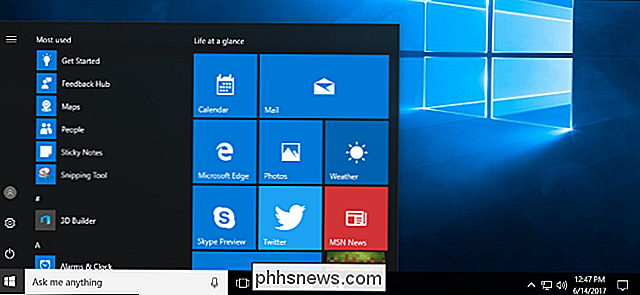
Det går ikke å komme seg rundt: Platen fungerer bedre hvis du bruker Windows 10. Som Microsoft sier, "på de" 2015-PCer med Haswell eller [en] eldre CPU ", forventer de at noen brukere vil legge merke til en nedgang i systemytelse ". Men med Windows 7 eller 8 på samme eldre maskinvare, "forventer de fleste brukere å legge merke til en reduksjon i systemytelsen."
Med andre ord, på samme maskinvare, sier Microsoft at de fleste vil merke seg en avmatning på Windows 7 eller 8, mens de fleste ikke vil være på Windows 10. Som Microsoft forklarer: "Eldre versjoner av Windows har større ytelse, fordi Windows 7 og Windows 8 har flere brukerkjerneoverganger på grunn av eldre designbeslutninger, som for eksempel alle fontendringer finner sted i kjernen. "Windows 10 er mye nyere programvare, og har mange optimaliseringer som den eldre Windows 7 og 8 bare ikke har.
Microsoft snakker om Intel-CPUer, men det kan være litt avmatning når du bruker AMD CPUer også. Meltdown-løsningen gjelder ikke for AMD-systemer, men Specter fix gjør. Vi har ikke sett noen ytelsesstandarder fra AMD-systemer, men vi vet ikke hvordan ytelsen har endret seg.
I stedet for å unngå eller deaktivere oppdateringen, bare oppgradere til Windows 10. Mens første års gratis oppgraderingsperiode er teknisk over, er det fortsatt måter å få Windows 10 gratis.
RELATED: Slik får du Windows 10 til å se og handle mer som Windows 7
Hvis du ikke er en fan av Windows 10, er det måter for å gjøre det mindre irriterende. Du kan få mer kontroll over Windows 10s automatiske oppdateringer eller bare sette "Active Hours" slik at de ikke bry deg. Du kan skjule alle de ubehagelige annonsene i Windows 10 og få det til å se mer ut som Windows 7, hvis du vil. Du trenger aldri å berøre Windows Store. Du kan bare fortsette å bruke skrivebordet og ha et moderne Windows-operativsystem som fungerer raskere enn Windows 7.
Oppgrader maskinvaren din

RELATED: Hvordan sjekke om din PC eller telefon er beskyttet mot smelting og spekter
Moderne PCer, det vil si "2016-årige PCer med Skylake, Kabylake eller [a] nyere CPU" -format bedre med lappen enn eldre PCer. Faktisk sier Microsoft at "referanser viser encifret nedbremsing, men vi forventer ikke at de fleste brukere merker en endring fordi disse prosentene reflekteres i millisekunder." Det er fordi disse Intel-CPUene har en PCID-funksjon (prosess-kontekstidentifikatorer) som hjelper plåstret til å fungere bedre. Uten denne funksjonen, må mer av arbeidet gjøres i programvare, og det reduserer sakene.
Hvis du er nysgjerrig på om systemet ditt har funksjonen som øker oppdateringen, anbefaler vi at du laster ned og kjører Gibson Research Corporation's InSpectre verktøy. Det vil også fortelle om PCen er beskyttet mot Meltdown and Specter eller ikke.
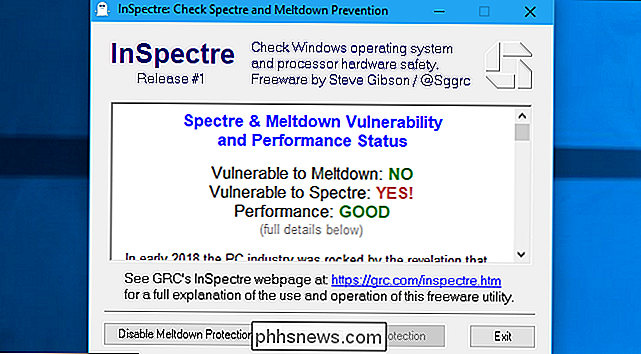
Hvis du ser "Ytelse: GOD", har du en moderne PC med de tilhørende maskinvarefunksjonene, og du bør ikke se en merkbar nedtur. Hvis du ikke har det, har du en eldre PC, og du kan se litt ekstra lag. (Selv om du husker det, kan du fange opp ting merkbart ved å oppgradere til Windows 10, hvis du ikke allerede har det.)
RELATERT: Den beste måten å spare penger på Tech: Kjøp brukt
Hvis din PC ikke har de riktige maskinvarefunksjonene, og du føler at den utfører sakte, er den eneste måten å holde seg trygg og raskere opp, å oppgradere til nyere maskinvare. Moderne CPUer ser en mye mindre nedgang. Overvei å kjøpe brukte maskinvare og selge dine nåværende ting hvis du vil spare penger.
Deaktiver beskyttelsen i Windows-registret, hvis du insisterer på
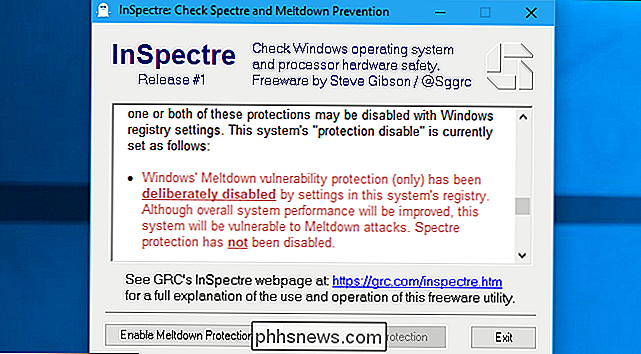
Windows kan du deaktivere Meltdown og Specter-beskyttelsen etter at du har installert oppdateringen. systemet ditt er sårbart for disse farlige angrepene, men eliminerer ytelsesstraffen som følger med reparasjonen.
ADVARSEL : Vi anbefaler på det sterkeste at du ikke gjør dette. Spesielt hvis du bruker Windows 10 på moderne maskinvare, bør du ikke merke en avmatning. Selv om du bruker Windows 10 med en eldre CPU, bør nedgangen være minimal for de fleste. Og hvis du føler at Windows 7 eller 8-systemet er merkbart tregere, er det beste du kan gjøre, å oppgradere til Windows 10. Meltdown and Specter er svært alvorlige sikkerhetsfeil som potensielt kan utnyttes av kode som kjører på en nettside i din nettleser. Du vil virkelig ikke bruke et sårbart system.
Men Microsoft gjorde disse registret tilpasninger tilgjengelige av en grunn. Som de sier, kan nedgangen være spesielt dårlig med IO (input-output) applikasjoner på et Windows Server-system. I Windows Server-systemer sier Microsoft at du vil være forsiktig med å evaluere risikoen for usikker kode for hver Windows Server-forekomst, og balansere sikkerheten mot ytelsesavvik for miljøet ditt. Med andre ord, vil du kanskje deaktivere oppdateringen på Noen serversystemer hvis du er sikker på at de ikke kjører usikker kode. Husk at selv JavaScript-kode som kjører i en nettleser eller kode som kjører inne i en virtuell maskin, kan utnytte disse feilene. De vanlige sandkassene som begrenser hva denne koden kan gjøre, beskytter ikke datamaskinen fullt ut.
Du kan deaktivere Meltdown eller Specter Protection med InSpectre-verktøyet som vi nevnte ovenfor. For å deaktivere Meltdown eller Specter Protection, høyreklikk filen InSpectre.exe og velg deretter "Kjør som administrator". Du kan deretter klikke på "Deaktiver Meltdown Protection" og "Deaktiver Specter Protection" -knappene for å slå beskyttelsen på eller av. Start datamaskinen på nytt etter å ha gjort denne endringen. Hvis du gjenoppretter InSpectre-verktøyet og ruller gjennom teksten i boksen, ser du et punktpunkt som forteller deg at beskyttelsen er deaktivert i registeret. Du kan bruke de samme knappene for å aktivere beskyttelse i fremtiden, hvis du tenker deg.
Du kan også deaktivere beskyttelsen i registret selv, hvis du vil. Kjør kommandoene under "For å deaktivere denne løsningen" på denne Microsoft-støttesiden. Mens instruksjonene er for Windows Server, de vil også deaktivere reparasjonen på andre versjoner av Windows. Start datamaskinen på nytt etter at du har endret registerinnstillingene. Du kan sjekke at reparasjonen er aktivert ved å kjøre GetSpeculationControlSettings PowerShell-skriptet. Hvis du tenker deg og vil aktivere beskyttelsen i fremtiden, kjør du instruksjonene under "Slik aktiverer du løsningen" på Microsofts nettside.
Image Credit: VLADGRIN / Shutterstock.com.

Slik kontrollerer du bruk av Comcast-data for å unngå å gå over 1TB Cap
I de fleste stater stiller Comcast nå en datatett på 1 TB per måned på Internett-tilkoblingen din. Du vil holde øye med datamengden din, spesielt hvis du ikke har noen anelse om hvor mye data du regelmessig bruker hver måned. Visst, du kan spore din egen dataanbruk med en rekke programvareverktøy, men Comcast bryr seg ikke om datamengden du måler.

Fem ting du bør gjøre før du selger Android-telefonen din
Selge den gamle telefonen din bør være en enkel og grei prosess. Og egentlig, for det meste, er det - hvis du vet alle de riktige trinnene. Hvis du ikke gjør det, så har du ikke dekket. Du kan allerede vite at du må tilbakestille telefonen, men det er faktisk den siste tingen du bør gjøre før selger.



